Lorex je poznata kompanija koja pruža usluge sigurnosnih kamera širom Amerike, kako za velike kompanije, tako i za privatne domove i zgrade. U ponudi imaju raznovrsne kamere, od modela za vrata do kamera sa noćnim vidom, kojima korisnici mogu upravljati putem mobilnih telefona i računara. Lorex sigurnosne kamere možete nabaviti preko njihove zvanične web stranice, često uz posebne ponude. Kada kupite kameru zajedno sa DVR/NVR uređajem, možete je povezati sa svojim mobilnim telefonom ili računarom. Ako želite saznati kako gledati Lorex kamere na računaru i mobilnom uređaju, ovaj članak će vam pružiti potrebne informacije. U njemu ćete pronaći detaljne upute o tome kako daljinski pristupiti svojim Lorex kamerama i kako pregledavati snimke s njih na više uređaja. Takođe, saznaćete da li je moguće gledati svoju Lorex kameru online.
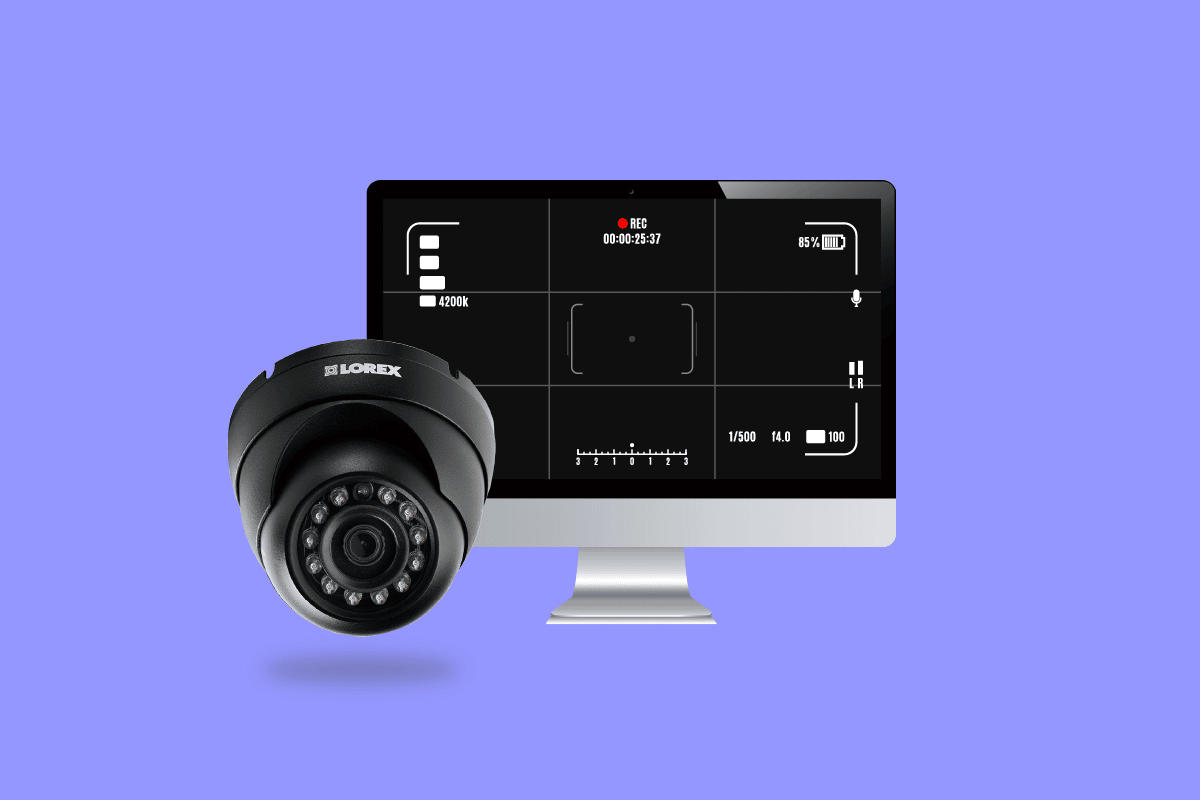
Kako gledati Lorex kamere na računaru
U nastavku teksta saznaćete kako možete pratiti snimke svojih Lorex kamera putem računara. Nastavite čitati kako biste se detaljnije informisali o ovoj temi.
Da li je moguće pregledati snimke Lorex sistema na računaru?
Da, Lorex sistem se može pratiti i putem računara. Sve kamere su dostupne i preko aplikacija za mobilne uređaje ili računare. Korištenjem Lorex mobilne aplikacije, možete uživo pratiti snimke s instaliranih kamera, snimati videozapise, praviti fotografije, komunicirati putem zvuka i još mnogo toga. Na svoj računar možete instalirati najnoviju verziju Lorex Client Software-a, dodati sve svoje kamere, bilo da su instalirane unutar ili izvan vašeg doma ili bilo gdje drugo, te istovremeno pratiti prikaz svih kamera uživo i snimati video materijal.
Kako pregledavati Lorex kamere na računaru?
Za pregled Lorex kamera na računaru, slijedite ove korake:
1. Instalirajte Lorex Cloud Client softver sa CD-a koji ste dobili uz DVR ili ga preuzmite i instalirajte sa stranice za Preuzimanje Lorex softvera za desktop.
2. Nakon instalacije, kliknite na ikonu Lorex Cloud Client softvera.
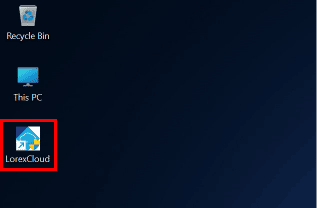
3. Kreirajte novu lozinku i kliknite na „Next“.
4. Unesite novokreiranu lozinku i kliknite na „Login“.
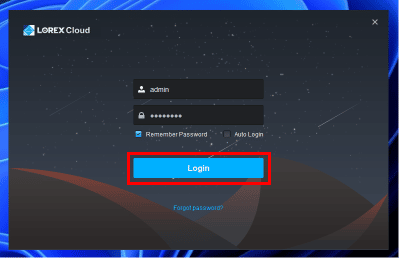
5. Kliknite na „Add“ (Dodaj) među opcijama koje se nalaze pri vrhu.

6. Unesite podatke svog DVR/NVR uređaja i kliknite na „Save and continue“ (Sačuvaj i nastavi).
7. Kada se uređaj doda, možete ga pregledavati putem računara.
Pomoću ovog softvera možete dodati sve svoje kamere i pratiti ih i njima upravljati direktno sa svog računara. Na ovaj način možete gledati Lorex kamere na računaru.
Možete li svoju Lorex kameru gledati online?
Da, svoju Lorex kameru možete gledati online koristeći Lorex mobilne aplikacije s bilo kojeg mjesta u svijetu putem pametnog telefona ili tableta. Ove aplikacije omogućavaju vam da gledate uživo prikaz s više kamera, snimate video zapise, gledate snimke, kontrolišete sigurnosnu kameru, slušate i komunicirate putem podržane sigurnosne kamere, detektujete kretanje, primati push obavijesti i upozorenja. Takođe, možete gledati Lorex kamere i putem računara.
Kako daljinski pristupiti svojim Lorex kamerama?
Za daljinski pristup Lorex kamerama, slijedite ove korake:
Napomena: Različiti Lorex modeli kamera podržavaju različite aplikacije. Provjerite kompatibilnost prije upotrebe.
Opcija I: Pristup pomoću aplikacije Lorex Home
Napomena: Provjerite da li već imate Lorex nalog.
1. Pokrenite aplikaciju Lorex Home na pametnom telefonu.
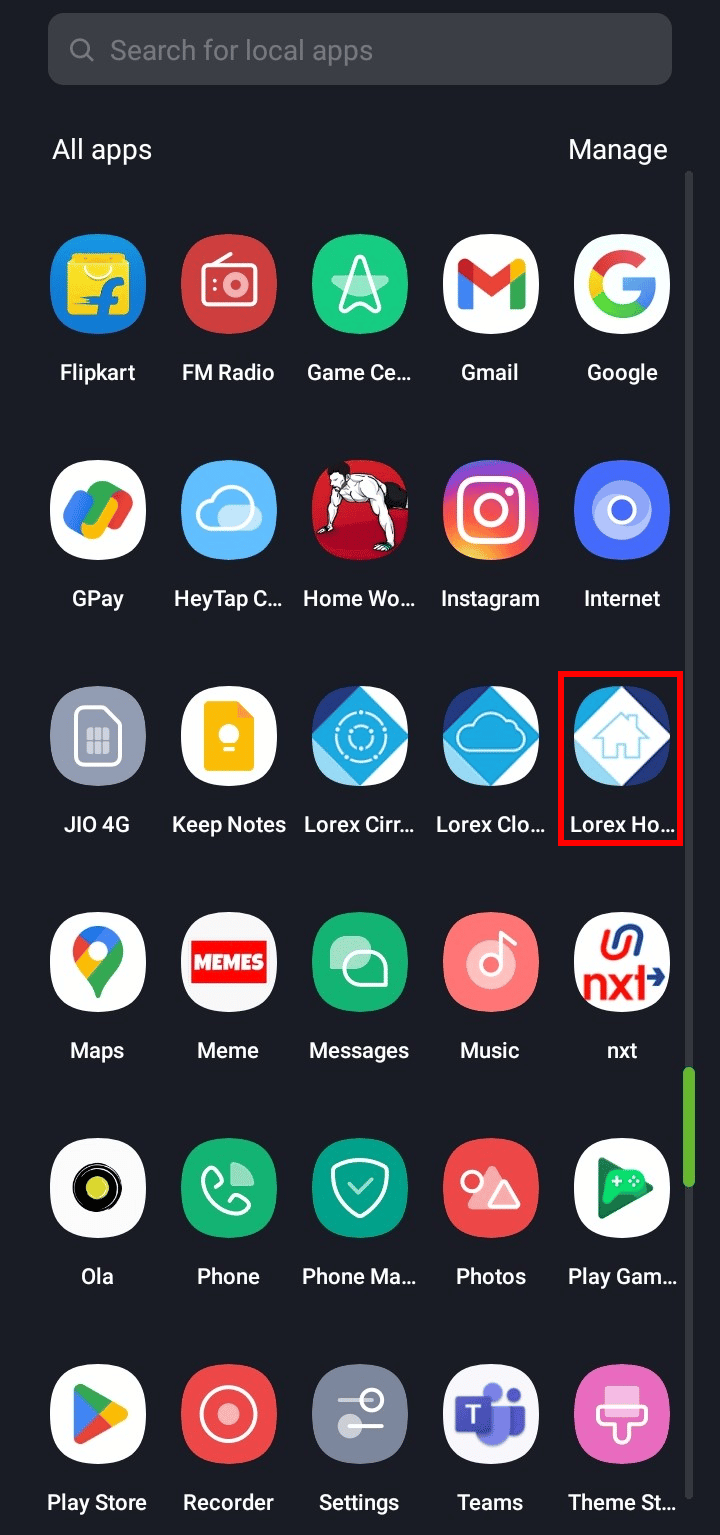
2. Dodirnite „Sign in“ (Prijava).
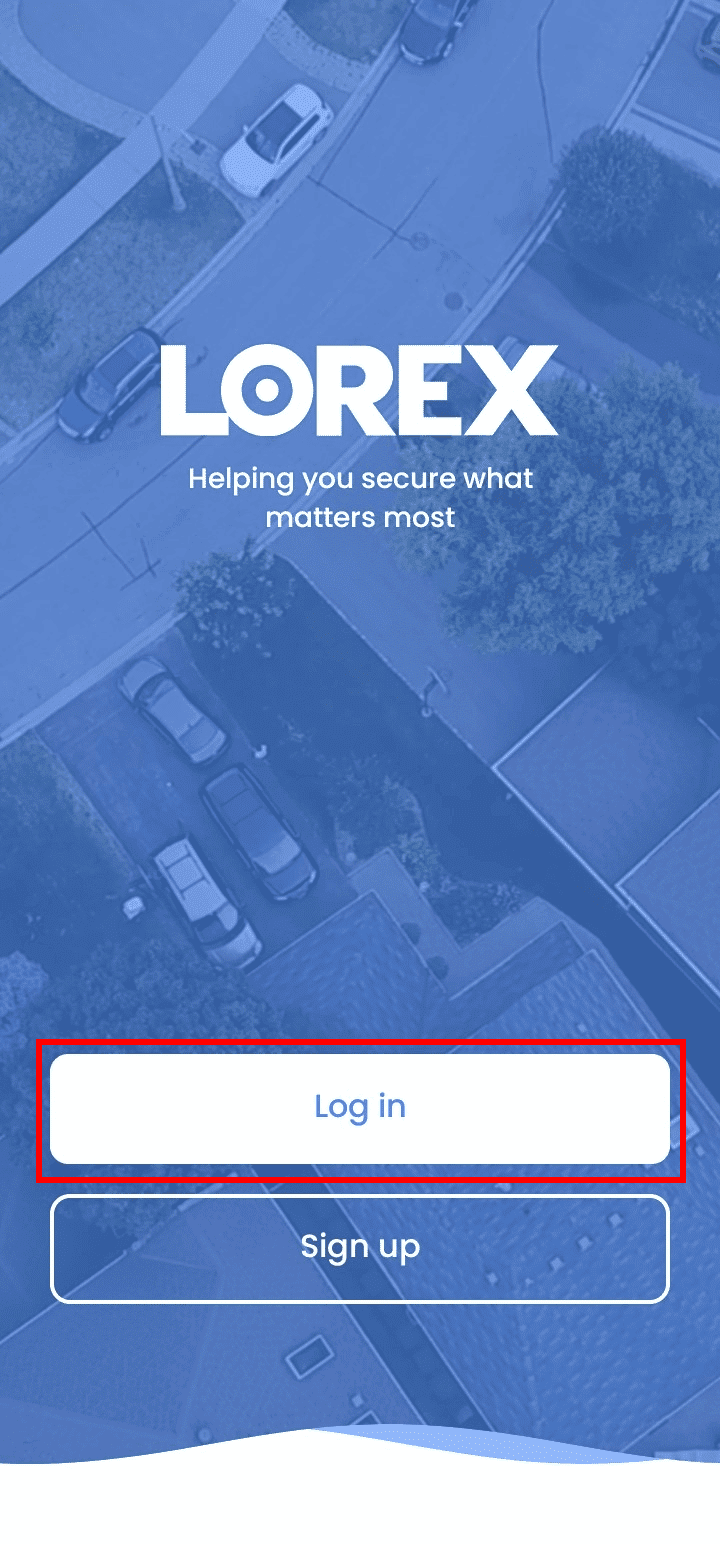
3. Unesite svoju e-mail adresu i lozinku i dodirnite „Sign in“ (Prijava).
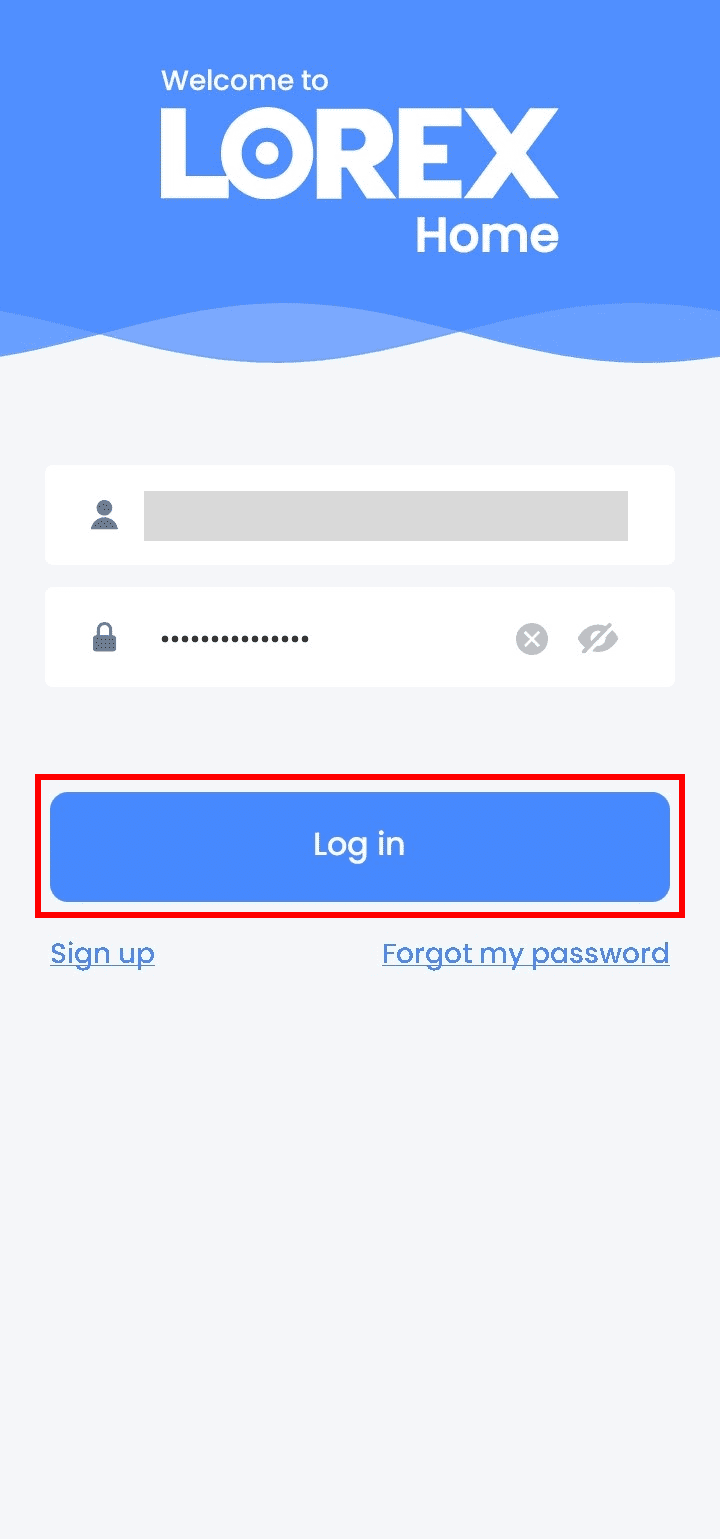
4. Dodirnite ikonu plus da biste dodali novi uređaj.
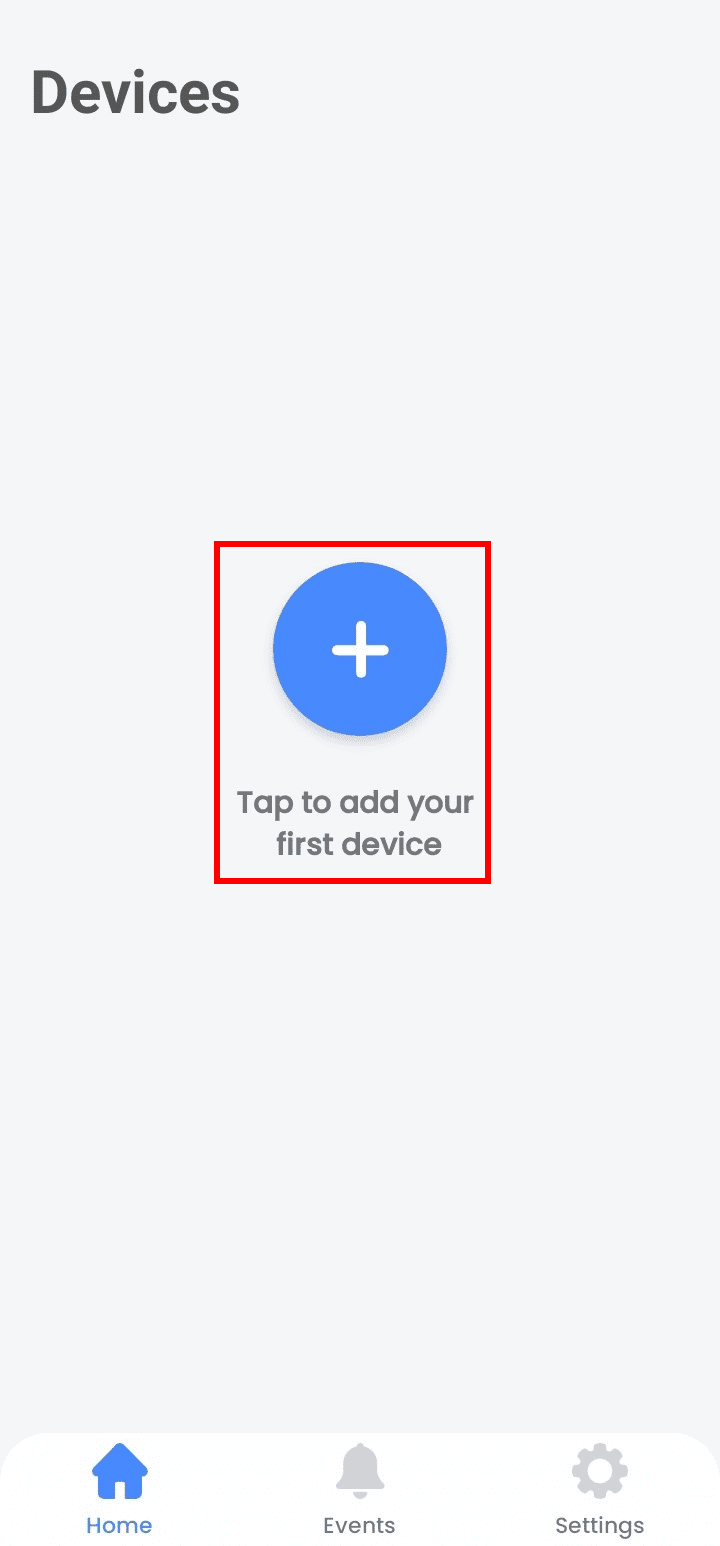
5. Dodirnite „Scan QR code“ (Skeniraj QR kod).
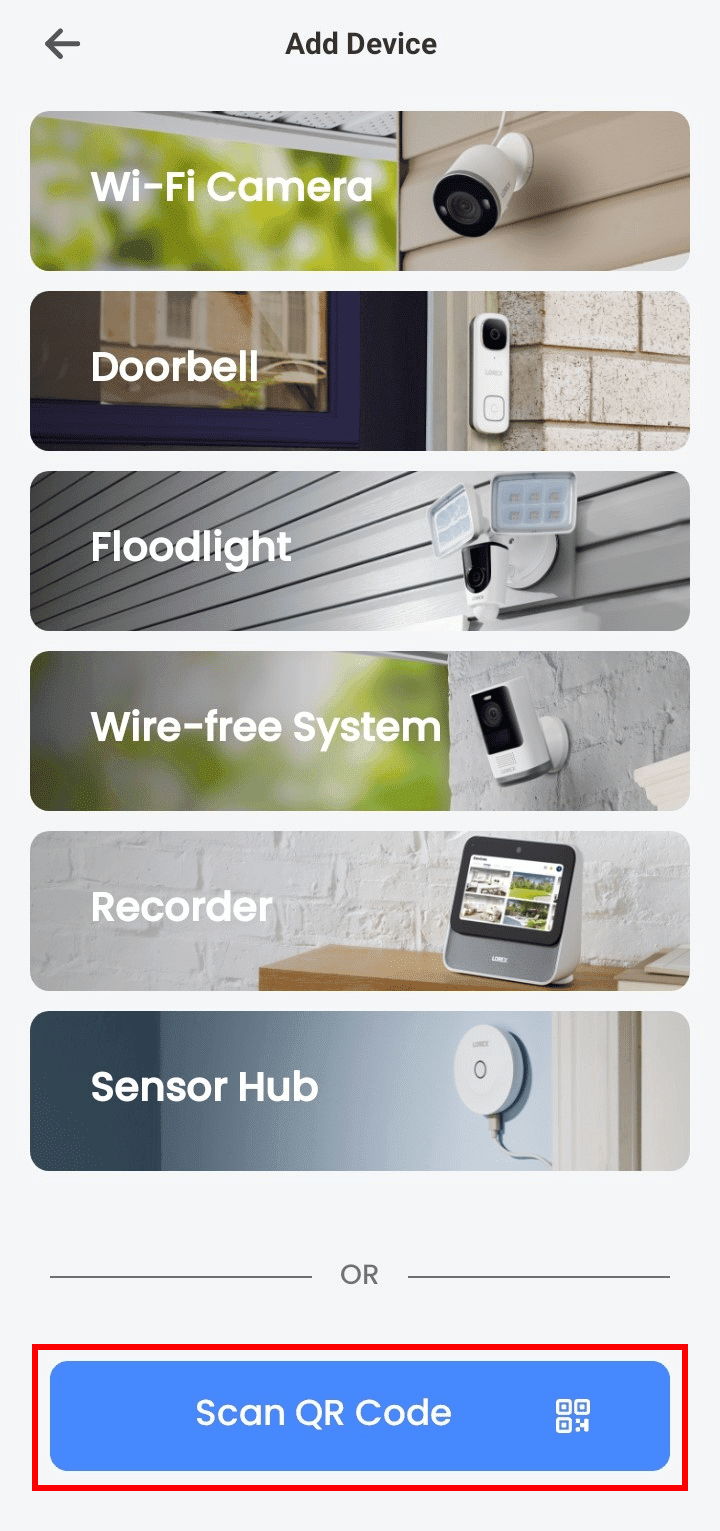
6. Skenirajte QR kod ili dodirnite „Manually enter device ID“ (Ručno unesi ID uređaja).
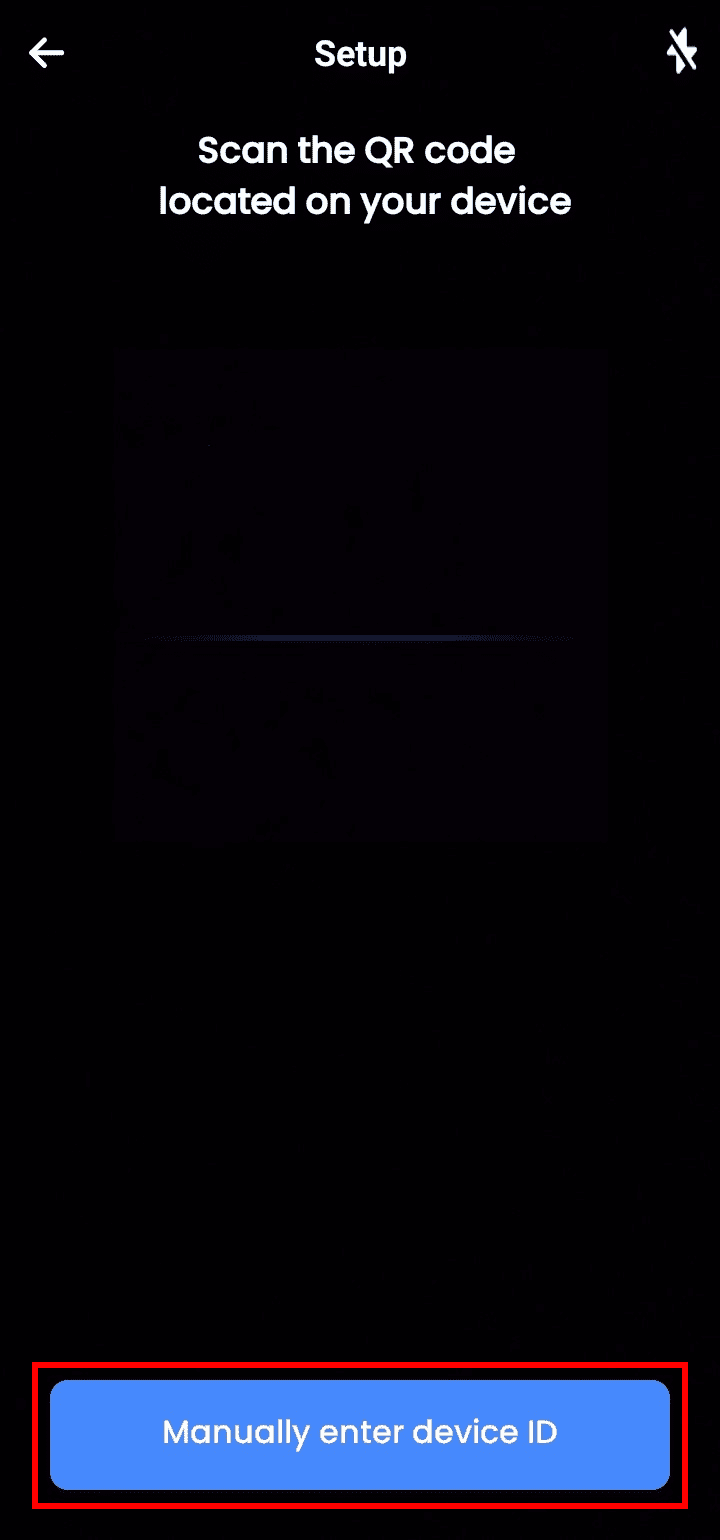
7. Unesite ID uređaja i dodirnite „Next“ (Dalje).
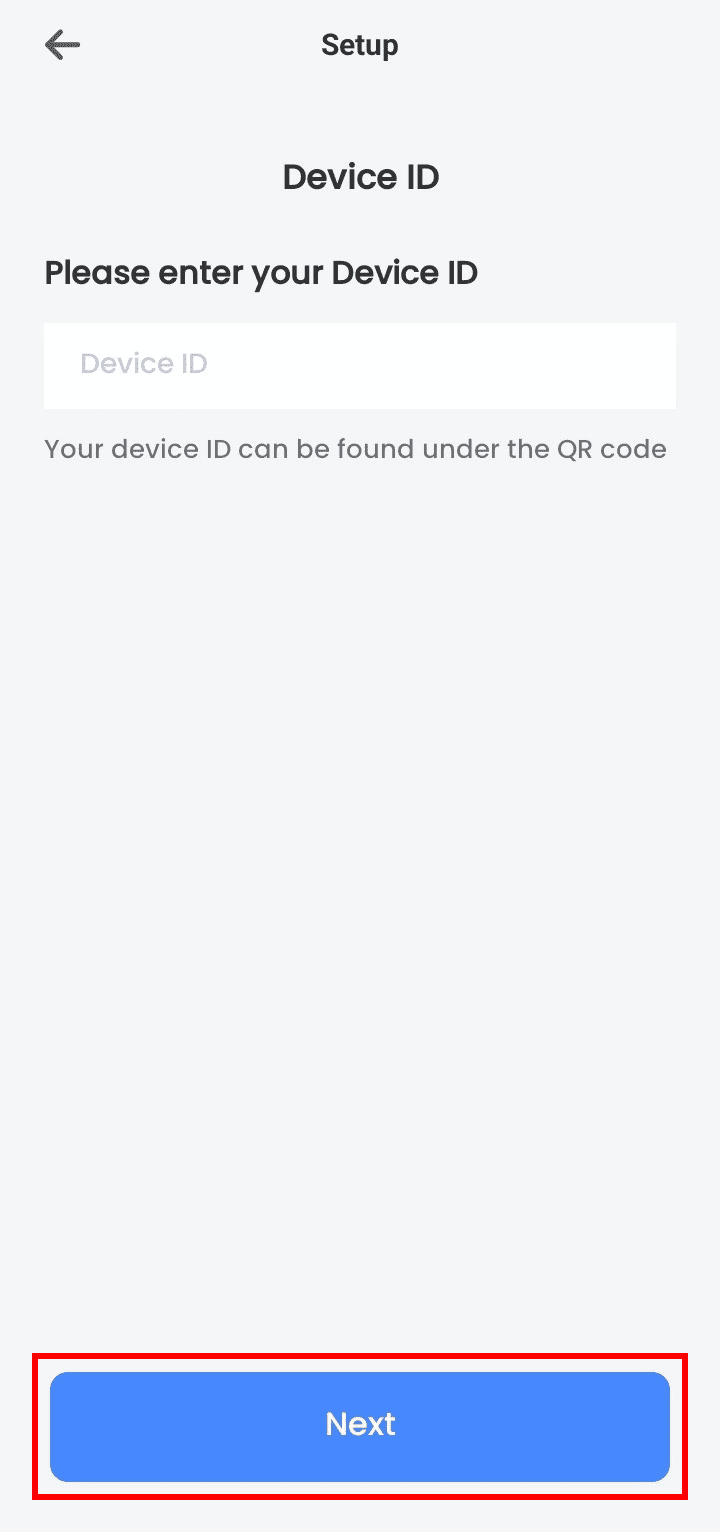
8. Dodajte uređaj i moći ćete daljinski pristupiti svojim Lorex kamerama.
Opcija II: Pristup pomoću aplikacije Lorex Cloud
1. Pokrenite aplikaciju Lorex Cloud na pametnom telefonu.
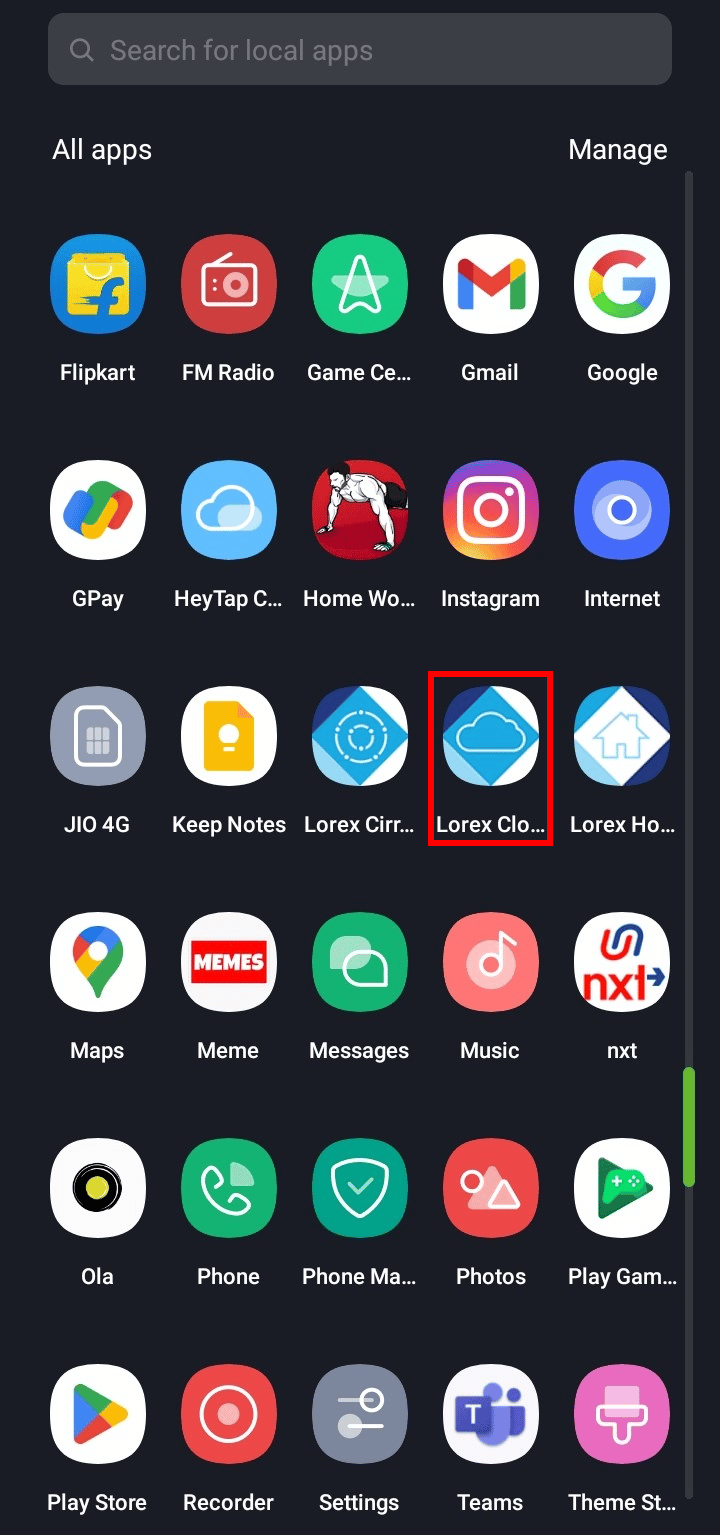
2. Dodirnite ikonu plus na ekranu.
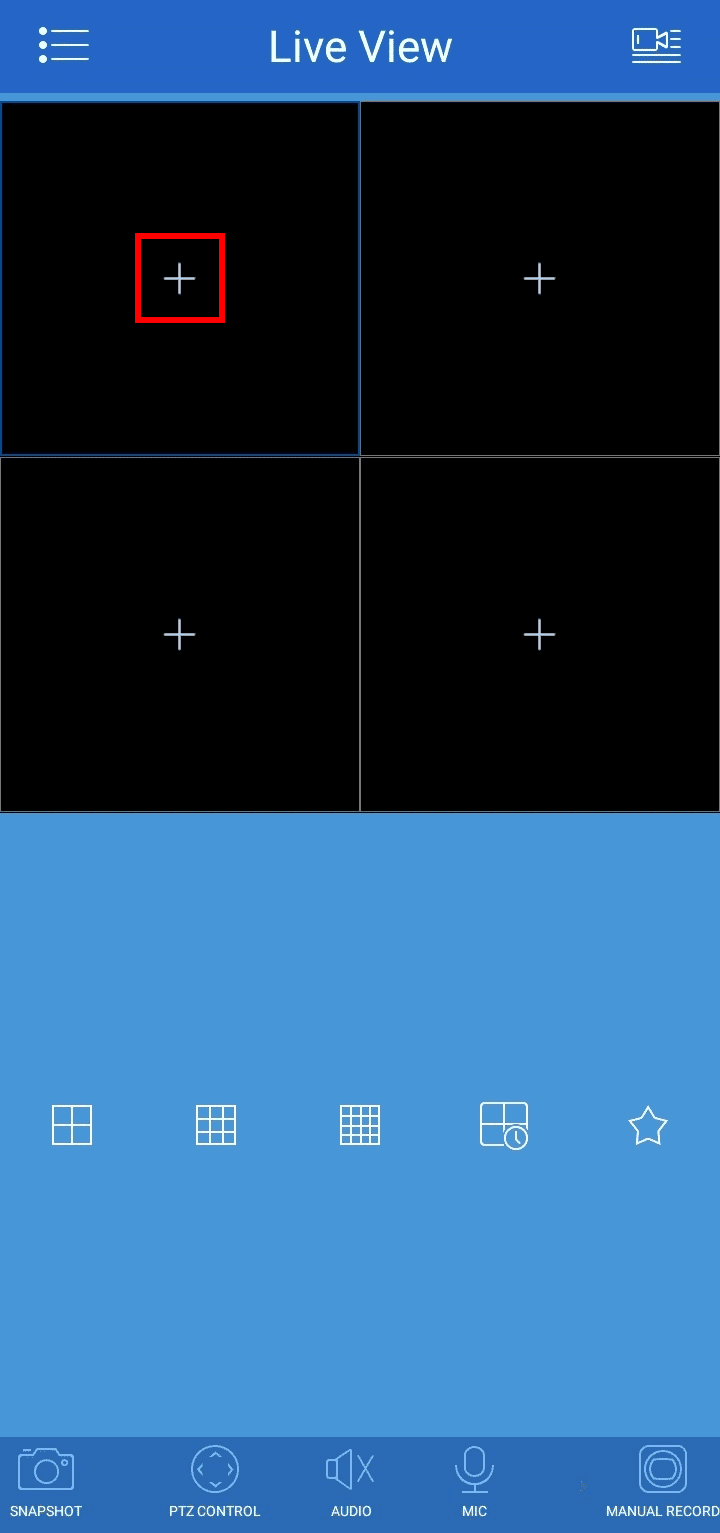
3. Dodirnite ikonu plus u gornjem desnom uglu ekrana.
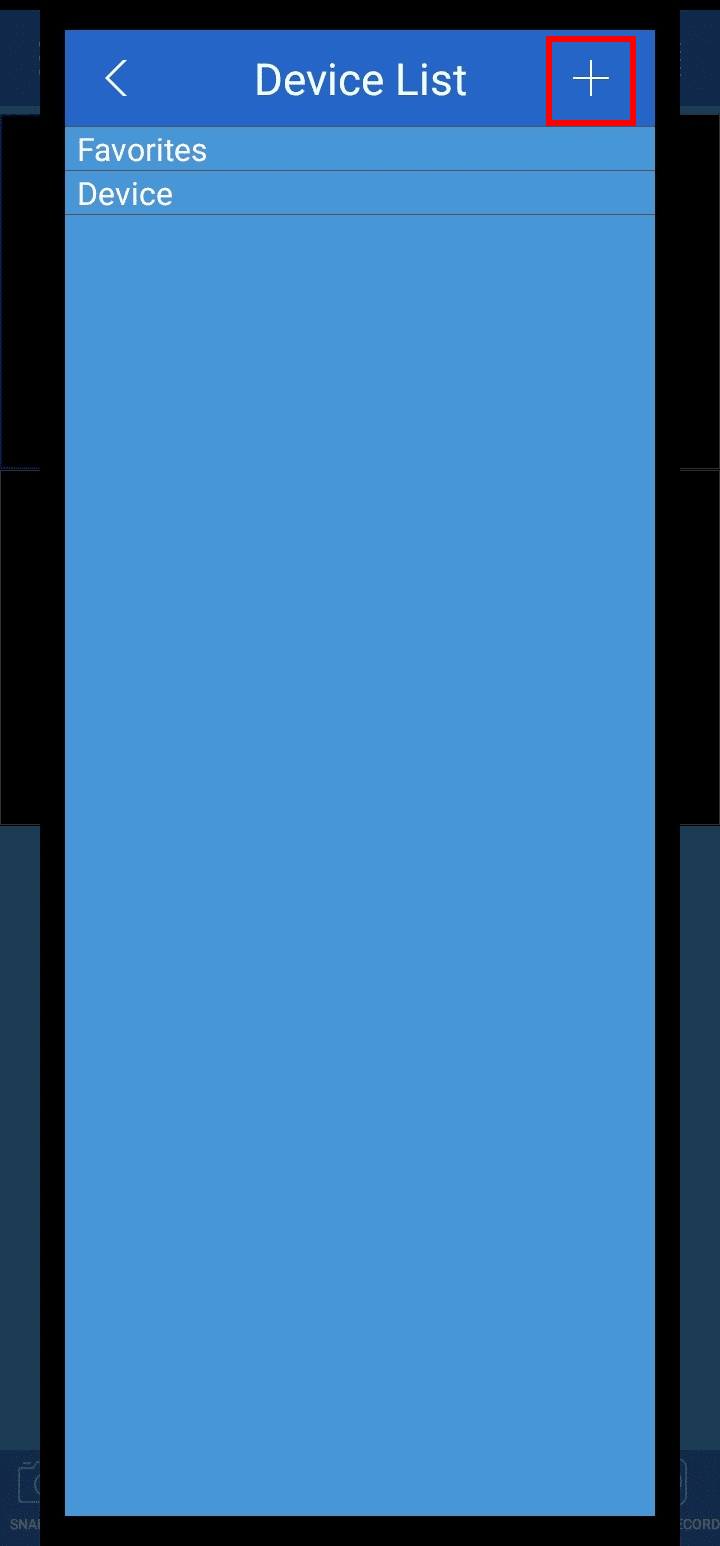
4. Dodirnite „Wi-Fi camera setup“ (Postavljanje Wi-Fi kamere) ili „DVR/NVR/IP Camera“.
5. Unesite podatke ili skenirajte QR kod naveden na uređaju.
6. Dodajte uređaj i moći ćete daljinski pristupiti svojim Lorex kamerama.
Opcija III: Pristup pomoću aplikacije Lorex Cirrus
1. Pokrenite aplikaciju Lorex Cirrus na svom telefonu.
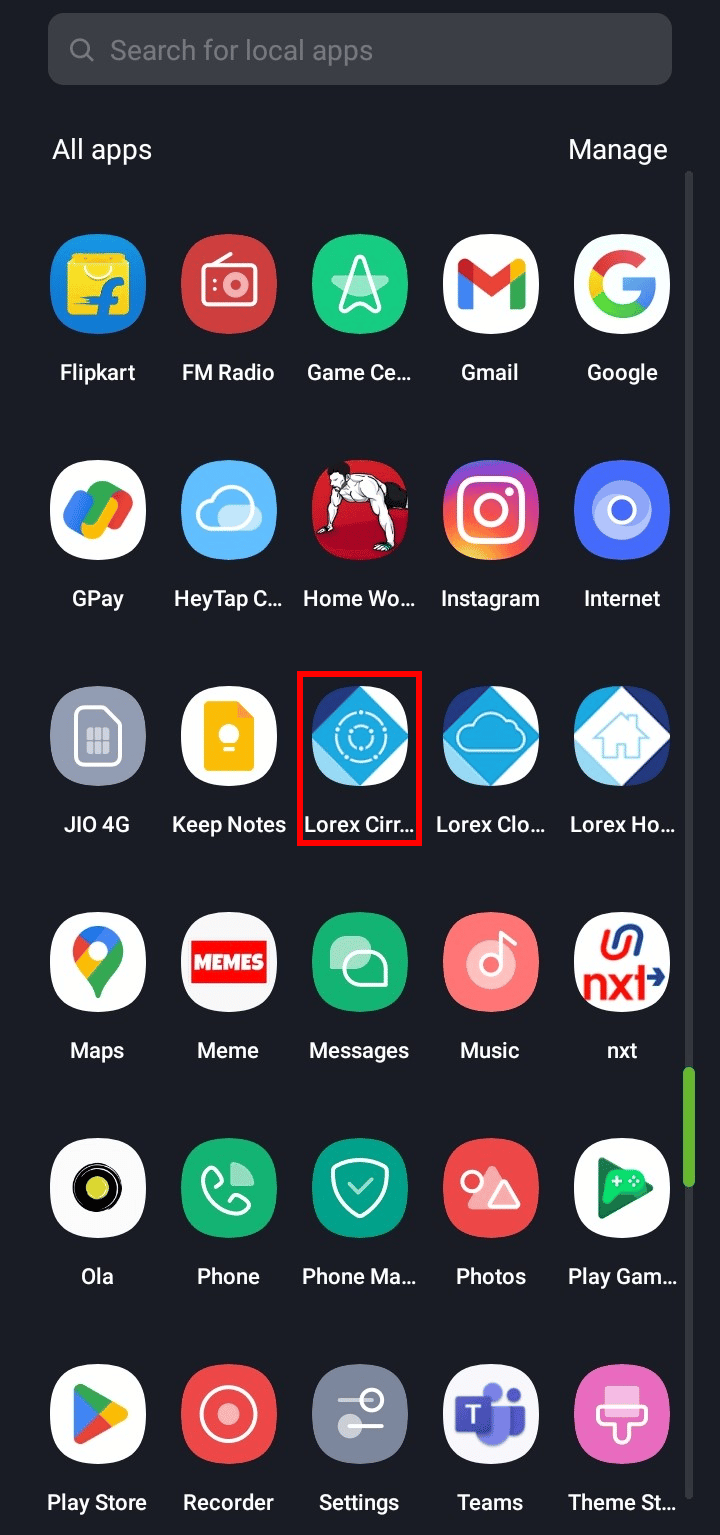
2. Dodirnite ikonu plus u gornjem desnom uglu ekrana.
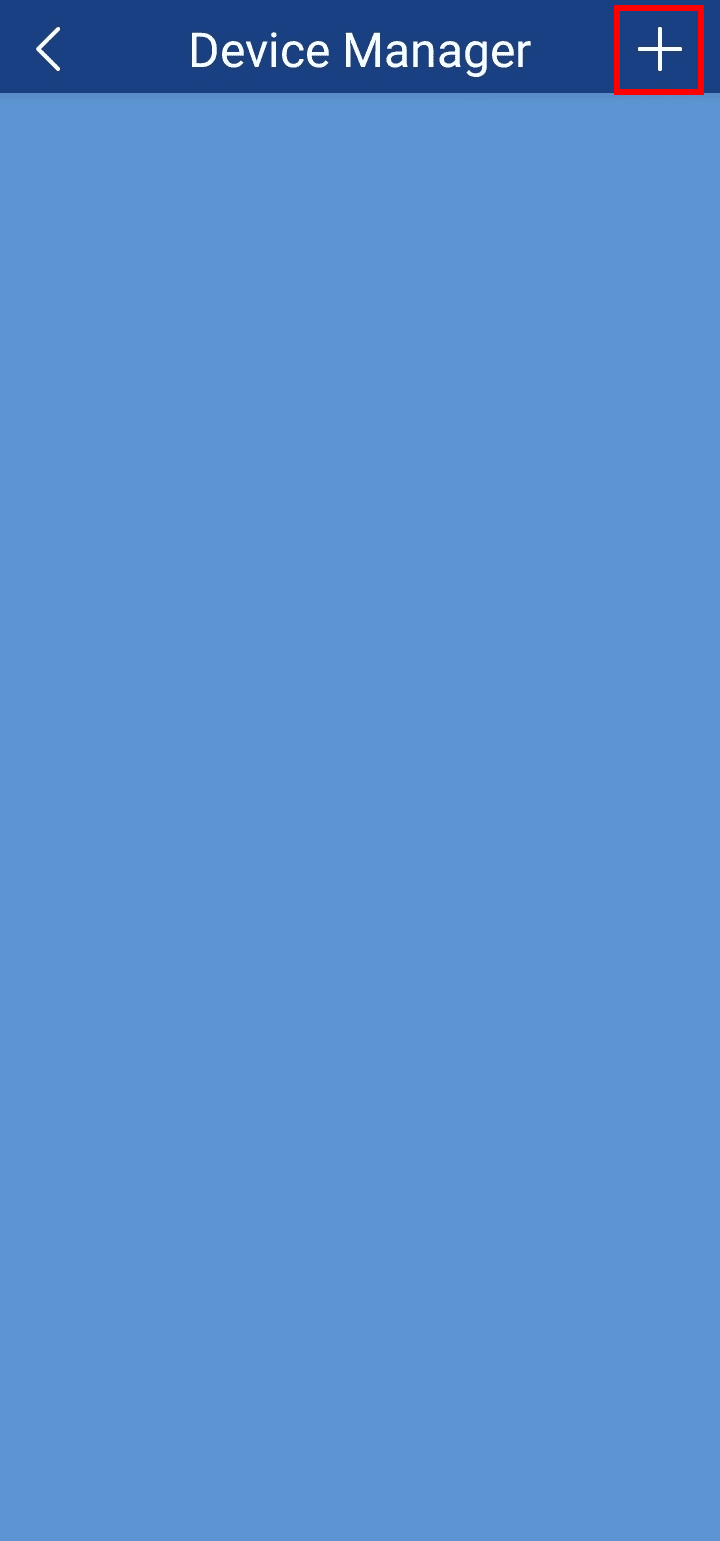
3. Skenirajte kod uređaja ili dodirnite „Manual add“ (Ručno dodavanje).
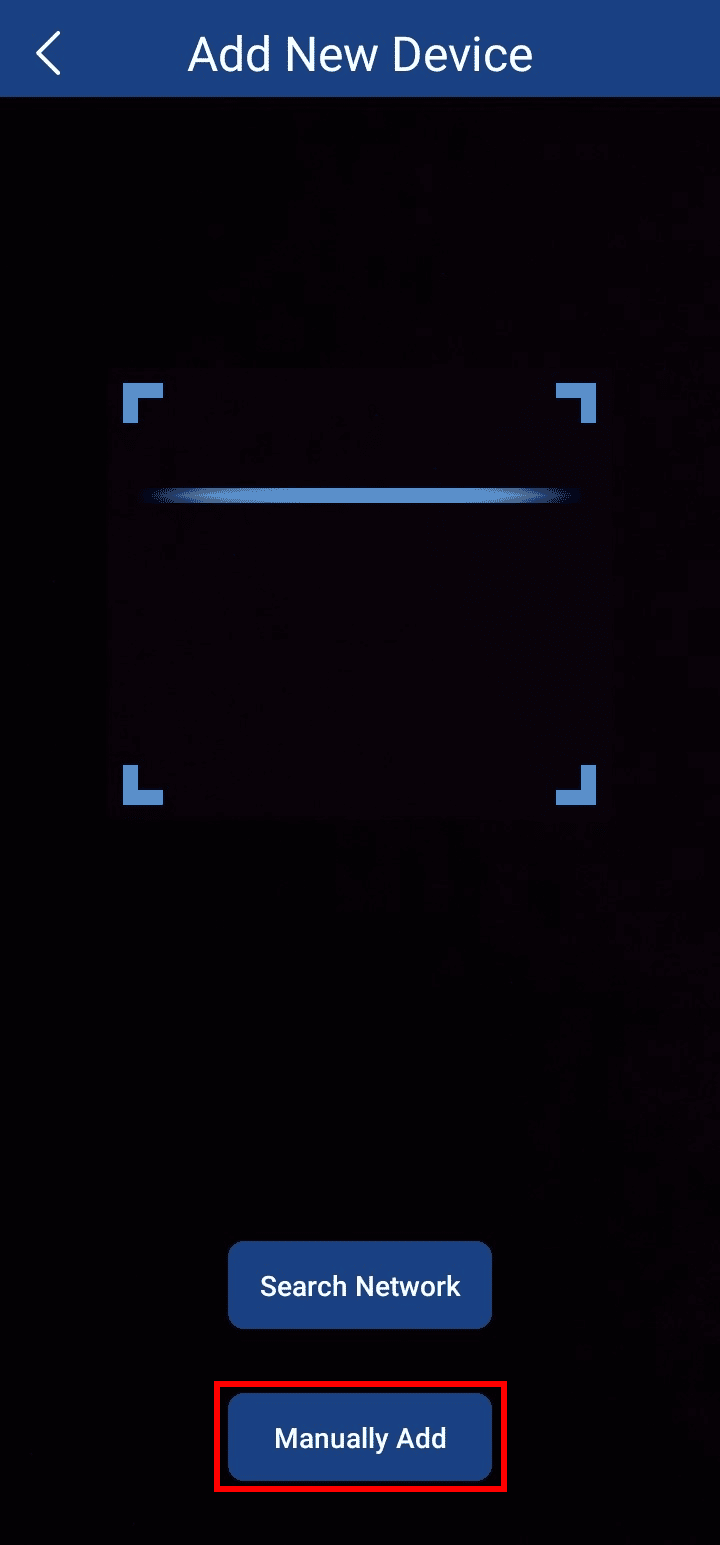
4. Unesite podatke i kliknite na „Save“ (Sačuvaj).
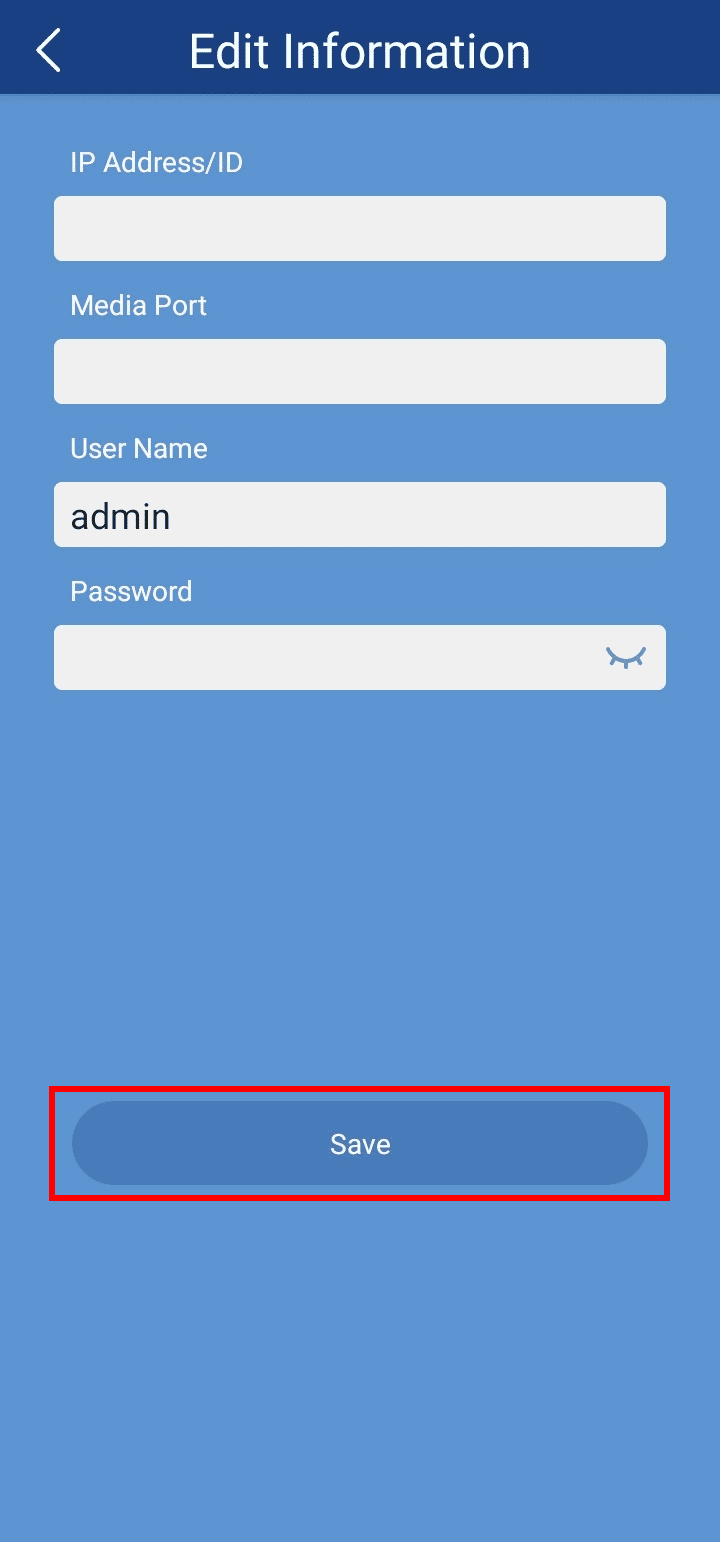
5. Kada se uređaj doda, možete daljinski gledati svoje Lorex kamere.
Koju aplikaciju trebate preuzeti za Lorex kamere?
Aplikacija koju trebate preuzeti za Lorex kamere zavisi od modela kamera i DVR/NVR uređaja koje ste kupili. Postoje tri vrste Lorex aplikacija: Lorex Home, Lorex Cloud i Lorex Cirrus. Sve ove aplikacije imaju skoro iste funkcije, omogućavajući vam da snimate i pratite prikaz uživo s kamera, primate obavijesti o upozorenjima, detekciju pokreta, slušate i komunicirate putem zvuka i još mnogo toga. Ovo su kompatibilni uređaji za korištenje povezanih Lorex aplikacija: Lorex Home, Lorex Cloud i Lorex Cirrus.
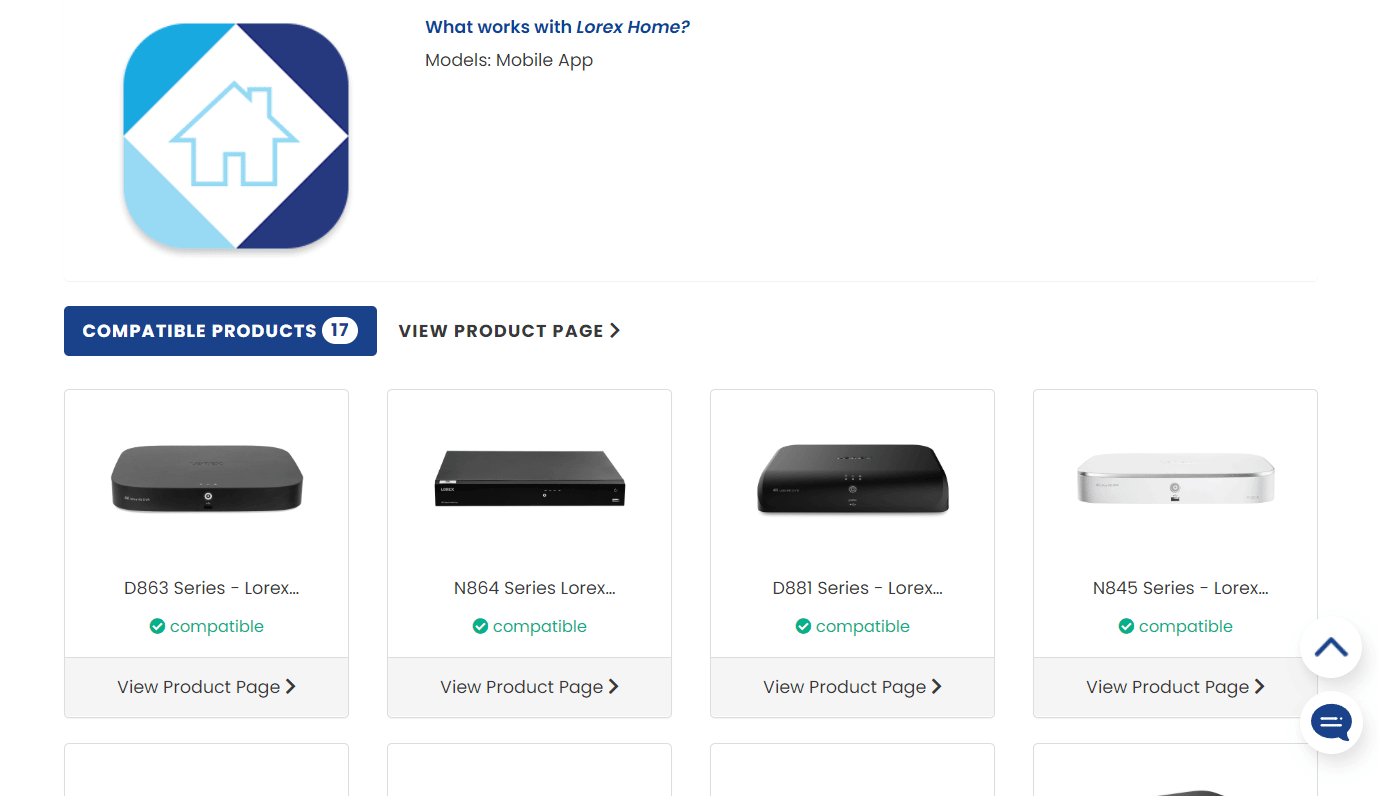
Kako gledati Lorex kamere na više uređaja?
Da biste gledali Lorex kamere na više uređaja, morate dodati korisnike sa vašeg Lorex naloga putem aplikacije. Da biste to učinili, slijedite ove korake:
Napomena: Provjerite da li ste prijavljeni u Lorex Home aplikaciju.
1. Otvorite Lorex Home aplikaciju na svom Android ili iOS uređaju.
2. Dodirnite ikonu zupčanika za podešavanja u gornjem desnom uglu dodatog uređaja.
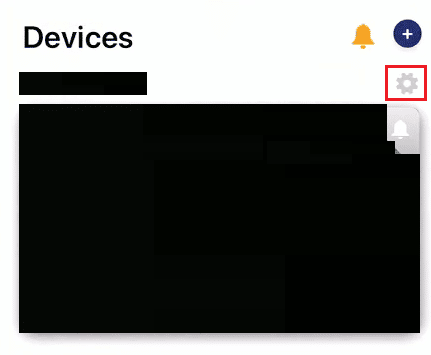
3. Skrolujte prema dolje i dodirnite „Share device“ (Podijeli uređaj).
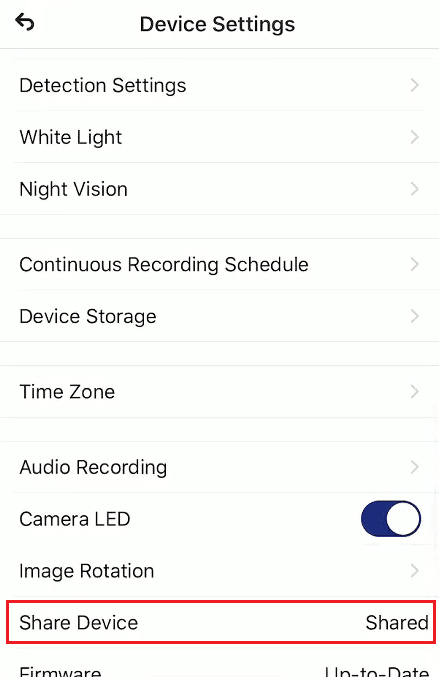
4. Dodirnite ikonu plus u gornjem desnom uglu ekrana.
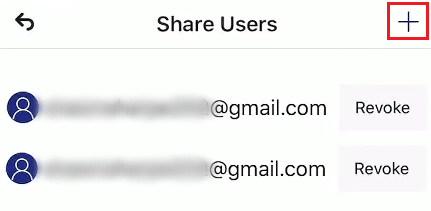
5. Unesite željenu e-mail adresu Lorex Home naloga i dodirnite „OK“.
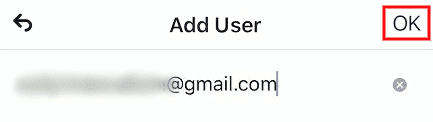
Sada možete pratiti prikaz sigurnosne kamere s više uređaja.
Je li Lorex Cloud aplikacija besplatna?
Da, Lorex Cloud aplikacija je besplatna za preuzimanje i korištenje. Dostupna je za Android i iOS uređaje. Lorex Cloud aplikacija je kompatibilna s odabranim Lorex sigurnosnim sistemima i HD Active Deterrence rješenjima. Funkcije Lorex aplikacija su jednostavne za podešavanje i kontrolu, omogućuju praćenje video zapisa uživo s više kamera, reprodukciju snimljenih videozapisa, snimanje videozapisa i fotografija, kao i neke profesionalne funkcije. Lorex Cloud aplikacija je osigurana, a podaci se čuvaju u šifriranom formatu.
Koja je razlika između Lorex Home i Lorex Cloud aplikacija?
Lorex Home i Lorex Cloud su mobilne aplikacije koje vam omogućuju nadzor nad svojim sigurnosnim kamerama s bilo kojeg mjesta u svijetu putem pametnog telefona ili tableta. Razlike i sličnosti između obje aplikacije navedene su u nastavku:
A. Lorex Home:
- Jednostavno podešavanje i kontrola
- Gledanje video zapisa uživo s više kamera na daljinu
- Reprodukcija snimljenih video zapisa
- Snimanje video zapisa ili pravljenje fotografija direktno s Android uređaja
- Konfiguriranje postavki kamere ili sistema i primanje push obavijesti
- Profesionalne funkcije
- Slušanje i komunikacija putem kompatibilnih sigurnosnih kamera
- Programiranje svjetla upozorenja i aktivacija sirena na kompatibilnim kamerama
- Konfiguriranje napredne detekcije pokreta
- Kompatibilna s odabranim Lorex HD Active Deterrence sigurnosnim kamerama i rješenjima
B. Lorex Cloud:
- Jednostavno podešavanje i kontrola
- Gledanje video zapisa uživo s više kamera na daljinu
- Reprodukcija snimljenih video zapisa
- Snimanje video zapisa ili pravljenje fotografija direktno s Android uređaja
- Konfiguriranje postavki kamere ili sistema i primanje push obavijesti
- Profesionalne funkcije
- Kompatibilna s odabranim Lorex sigurnosnim sistemima i HD Active Deterrence rješenjima
Šta je klijentski port za Lorex?
Klijentski port za Lorex je vrijednost porta vašeg digitalnog video rekordera/mrežnog video rekordera. Prilikom podešavanja Lorex klijentskog softvera, trebat će vam DDNS adresa, IP adresa i vrijednost klijentskog porta vašeg DVR/NVR-a, koje možete pronaći u odjeljku sa informacijama o vašem DVR/NVR-u. U Lorex Client softveru, zadana vrijednost postavljena na klijentskom portu je 9000, i možete unijeti vrijednost vašeg DVR/NVR-a kako biste ga podesili. Vrijednosti klijentskog porta su različite za različite uređaje, baš kao i IP adresa.
***
Nadamo se da ste naučili kako gledati Lorex kamere na računaru i kako pratiti svoju Lorex kameru online. Slobodno nam se obratite sa svojim upitima i sugestijama putem odjeljka za komentare ispod. Takođe, recite nam što želite saznati sljedeće.